Las 9 formas principales de arreglar que MetaMask no se conecte o no funcione
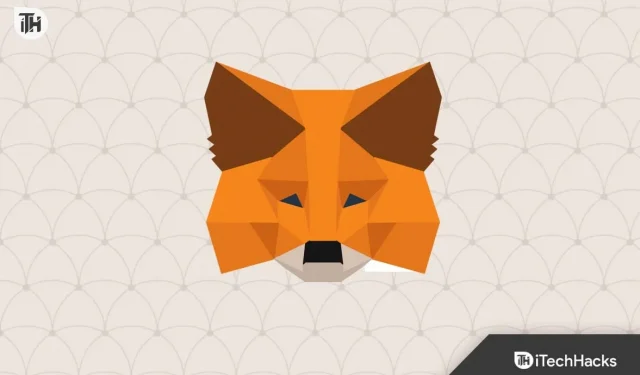
MetaMask, una popular extensión de navegador, brinda a los usuarios acceso a la cadena de bloques Ethereum y la capacidad de administrar criptomonedas e interactuar con aplicaciones descentralizadas (dApps). Sin embargo, como cualquier software, MetaMask puede encontrar problemas de conectividad, lo que impide a los usuarios acceder a sus activos digitales y utilizar dApps. Si MetaMask no tiene conexión, este artículo le guiará sobre cómo solucionar este problema.
¿Por qué es importante la conectividad de MetaMask?
MetaMask es una herramienta crucial para los entusiastas de las criptomonedas y los usuarios de blockchain, ya que les permite acceder e interactuar con la web descentralizada. Con MetaMask, los usuarios pueden conectar sus billeteras de criptomonedas, firmar transacciones e interactuar con varias dApps sin problemas. Cuando MetaMask experimenta problemas de conectividad, puede resultar frustrante y limitar el acceso de los usuarios al ecosistema Ethereum.
Razones por las que no se puede conectar MetaMask al sitio Web3
Antes de continuar con los pasos de solución de problemas, identifiquemos las posibles razones de los problemas de conexión de MetaMask:
Arreglar la aplicación MetaMask que no funciona: ¿Metamask no se conecta?
Ahora que sabe qué causa el problema de que MetaMask no se conecta, veamos todas las formas de ayudar a solucionar este problema.
Borre sus datos de caché
Los datos almacenados en caché a veces pueden causar conflictos y obstaculizar la conectividad de MetaMask. Para borrar su caché, siga estos pasos:
- Abra su navegador web y ubique el menú de configuración (generalmente representado por tres puntos o líneas en la esquina superior derecha).
- Haga clic en la opción Historial y abra la página Historial .
- A continuación, haga clic en Borrar datos de navegación .
- Establezca el rango de tiempo como Todo el tiempo y marque las casillas de verificación junto a Cookies y otros datos del sitio , así como Imágenes y archivos en caché .
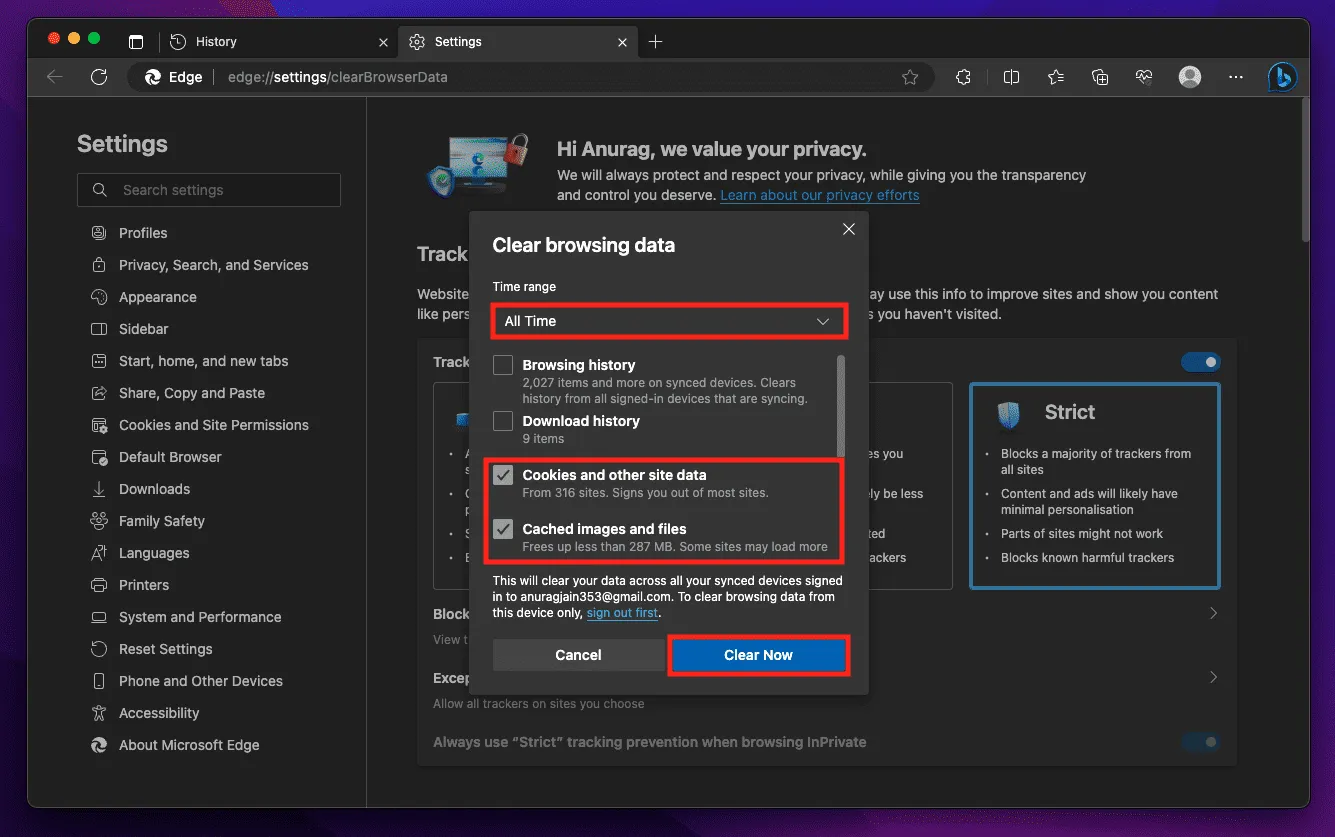
- Haga clic en la opción Limpiar ahora para borrar los datos de navegación.
- Después de borrar el caché, reinicie su navegador e intente conectarse a MetaMask nuevamente.
Reinicie el navegador
Un simple reinicio del navegador a menudo puede resolver los problemas de conexión. Para hacer esto, siga estos pasos:
- Cierre su navegador web por completo haciendo clic en el botón » X «.
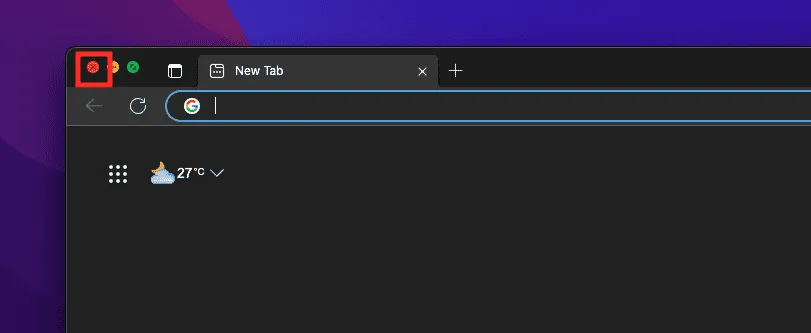
- Espere unos segundos para asegurarse de que todos los procesos del navegador estén cerrados.
- Ahora, reinicie el navegador en su PC.
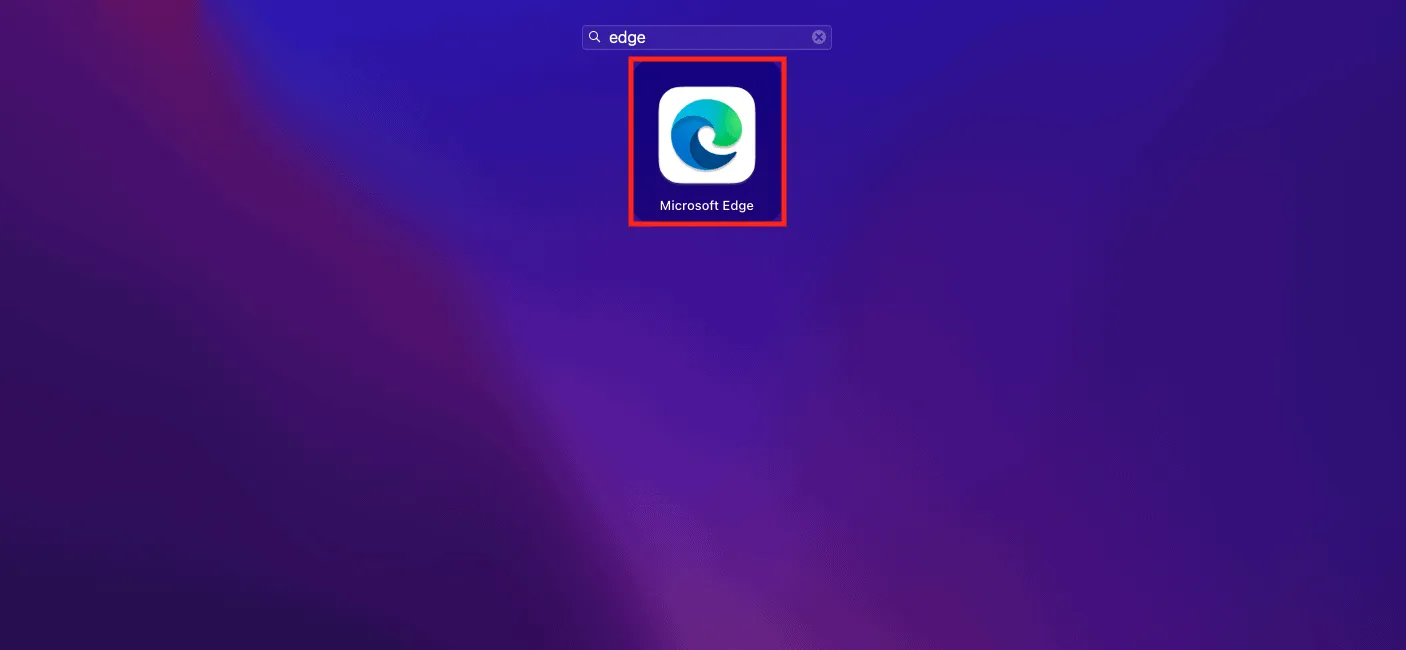
- Una vez que el navegador esté en funcionamiento, intente conectarse a MetaMask.
Reinicie su PC
A veces, reiniciar el sistema puede ayudar a solucionar cualquier problema subyacente que pueda estar afectando la conexión de MetaMask. Para reiniciar su PC, siga estos pasos:
- Guarde cualquier trabajo en curso y cierre todas las aplicaciones.
- Haga clic en el icono Inicio (en Windows) o en el logotipo de Apple (en Mac).
- Seleccione Reiniciar en el menú y confirme reiniciar su PC.
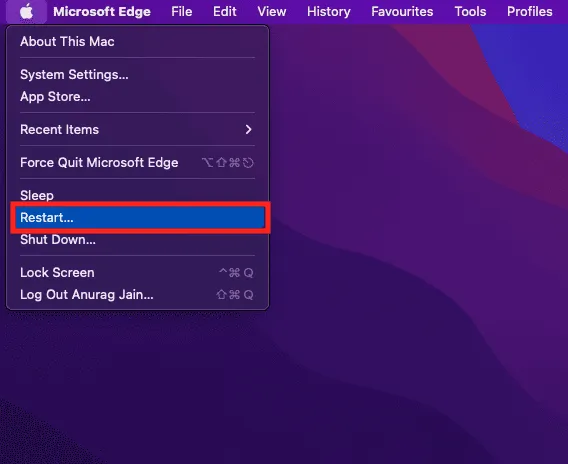
- Espere a que su computadora se apague y se reinicie.
- Después del reinicio, abra su navegador e intente conectarse a MetaMask nuevamente.
Cambie su red MetaMask
Si tiene problemas para conectarse a una red específica como Mainnet, intente cambiar a otra red como Ropsten o Rinkeby. Así es cómo:
- Haga clic en el icono de la extensión MetaMask en la barra de herramientas de su navegador.
- Verá el nombre de la red actual en la parte superior de la ventana emergente de MetaMask (por ejemplo, Mainnet).
- Haga clic en el nombre de la red para abrir el menú de selección de red.
- Elija una red diferente en el menú desplegable (por ejemplo, Ropsten).
Después de cambiar de red, verifique si puede conectarse a MetaMask.
Actualice la extensión MetaMask
Una versión desactualizada de MetaMask puede tener problemas de compatibilidad o errores que afecten la conectividad. Para actualizar MetaMask, siga estos pasos:
- Abra su navegador y vaya a la página de administración de extensiones . Podrás acceder a él desde el navegador del menú.
- Localice la extensión MetaMask en la lista de extensiones instaladas.
- Si hay un botón Actualizar al lado de la extensión, haga clic en él para actualizar MetaMask a la última versión.
Una vez que se complete la actualización, reinicie su navegador y verifique si MetaMask se conecta correctamente.
Verifique el servidor de MetaMask
Si ninguna de las soluciones anteriores funciona, el problema podría estar en MetaMask. Puede comprobar si los servidores de MetaMask están experimentando algún tiempo de inactividad o problemas visitando su sitio web oficial o sus canales de redes sociales.
Restablecer cuenta MetaMask
Si aún tiene problemas de conexión, considere restablecer su cuenta MetaMask. Sin embargo, esta acción eliminará los datos de su cuenta, incluido el historial de transacciones y la configuración. Para restablecer su cuenta MetaMask:
- Haga clic en el icono de la extensión MetaMask en la barra de herramientas de su navegador.
- En la ventana emergente, haga clic en el icono de perfil de usuario en la esquina superior derecha.
- Desplácese hacia abajo y seleccione Configuración en el menú.
- En la página Configuración, vaya a la pestaña Avanzado .
- Desplácese hacia abajo y haga clic en el botón Restablecer cuenta .
- Confirme la acción haciendo clic en Restablecer cuenta en el mensaje de confirmación.
Después de restablecer su cuenta, importe su frase inicial o clave privada para restaurar su cuenta anterior o crear una nueva.
Deshabilitar otras extensiones
Las extensiones del navegador a veces pueden interferir con la funcionalidad de MetaMask. Para identificar si otras extensiones están causando conflictos:
- Deshabilite temporalmente todas las demás extensiones instaladas en su navegador.
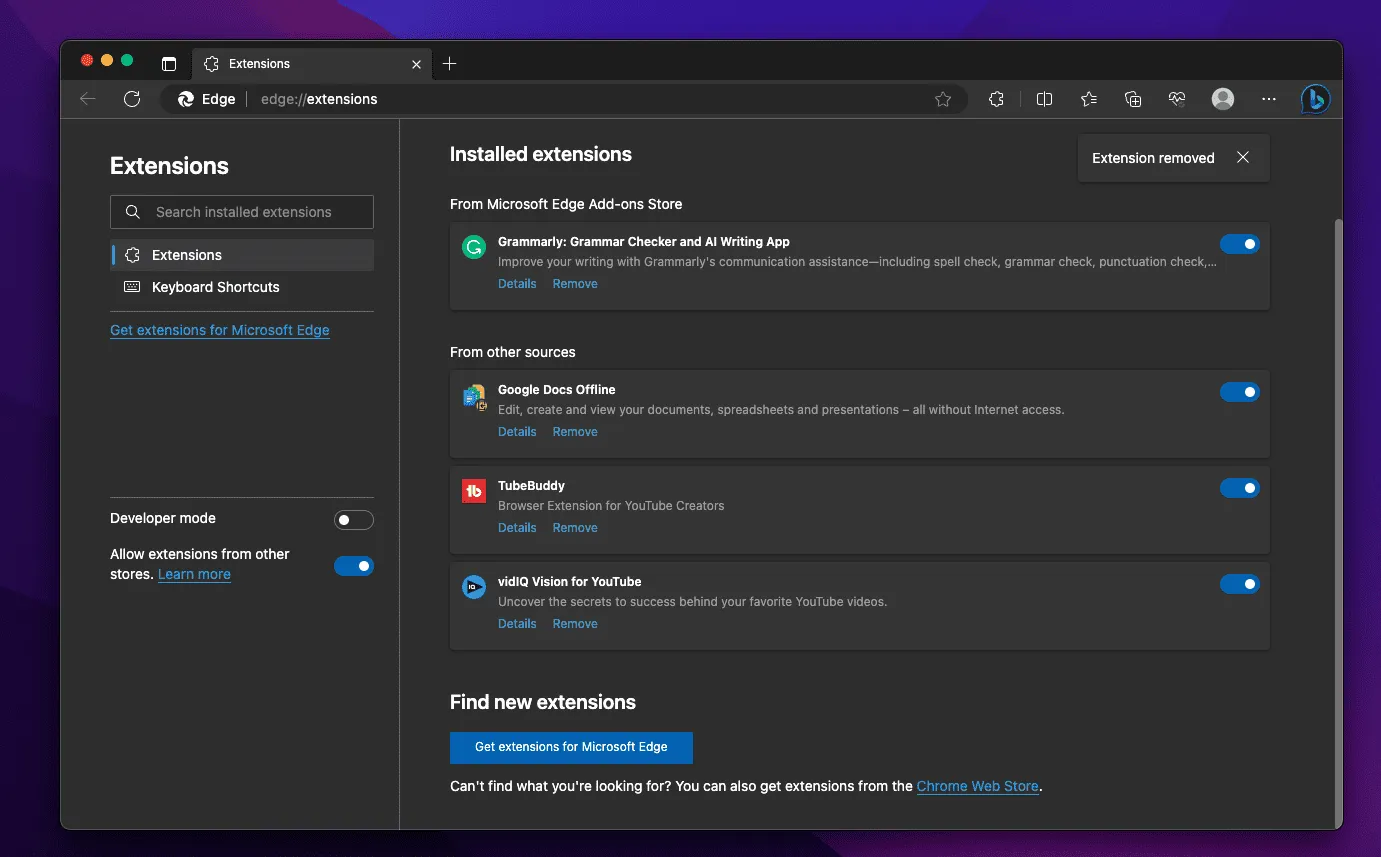
- Reinicie su navegador.
- Intente conectarse a MetaMask.
Si el problema se resuelve después de deshabilitar otras extensiones, vuelva a habilitarlas individualmente para identificar las extensiones en conflicto.
Verifique la configuración de firewall y antivirus
Los cortafuegos y el software antivirus a veces pueden bloquear la comunicación de MetaMask con la red Ethereum. Para asegurarse de que su firewall o antivirus no esté causando el problema:
- Desactive temporalmente su firewall y también desactive su antivirus .
- Reinicie su navegador e intente conectarse a MetaMask.
Si el problema se resuelve después de desactivar estas medidas de seguridad, considere ajustar su configuración para permitir la comunicación de MetaMask manteniendo la seguridad.
Póngase en contacto con el soporte de MetaMask
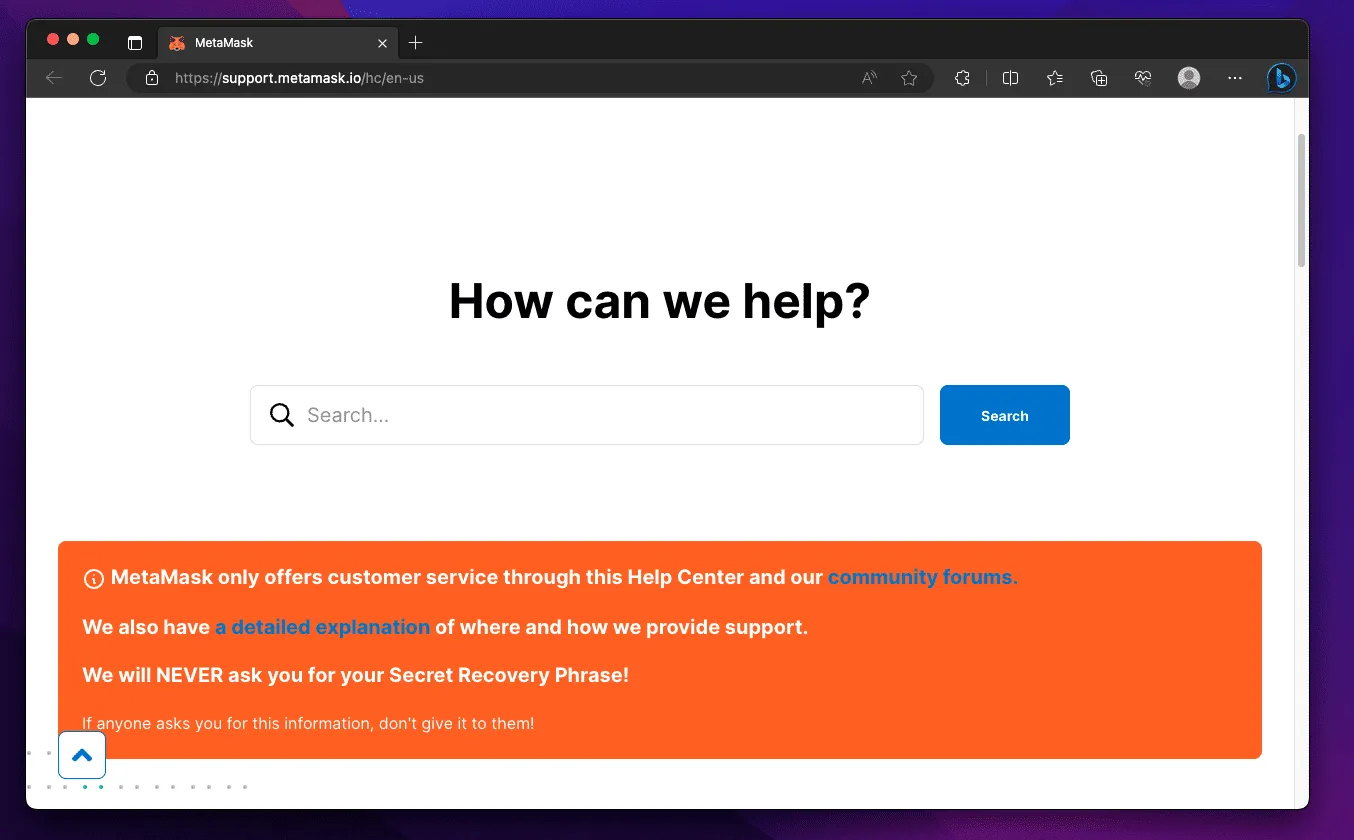
Si ninguno de los pasos anteriores resuelve el problema de conexión, es hora de buscar ayuda del equipo de atención al cliente de MetaMask . Póngase en contacto con el equipo de soporte y explíqueles el problema al que se ha enfrentado. Su equipo de atención al cliente lo ayudará a solucionar el problema y podrá usar MetaMask sin ningún problema.
Conclusión
En esta guía completa de solución de problemas, exploramos las razones comunes por las que MetaMask no se conecta y brindamos soluciones paso a paso para resolverlos. Siguiendo estos pasos y pautas detallados, los usuarios pueden solucionar y resolver la mayoría de los problemas de conexión de MetaMask, lo que les permite administrar criptomonedas e interactuar con dApps sin interrupciones. Si el problema persiste, no dude en ponerse en contacto con el equipo de soporte de MetaMask para obtener más ayuda.
- Cómo invertir en criptomonedas desde el Reino Unido en línea
- Cómo habilitar el navegador DApp en Trust Wallet
- Cómo arreglar la aplicación Coinbase sigue fallando en un teléfono Android
- ¿Es MoonPay seguro y legítimo? ¡Descúbrelo aquí!
Deja una respuesta